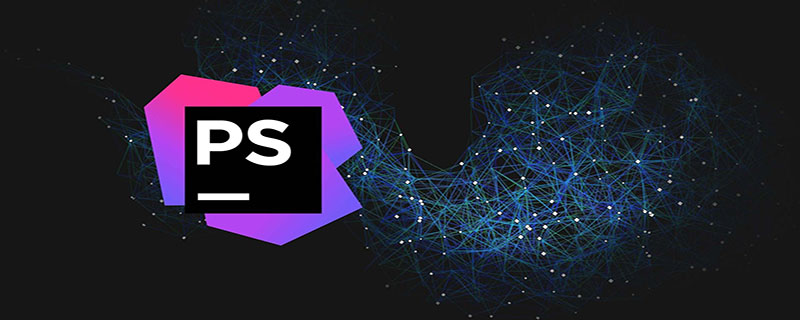
打開編輯器,依次點擊 Tools->Deloyment->Configuration,進入連接服務器的配置頁面? ? ? ? ? ? ? ?(推薦學習:phpstorm)
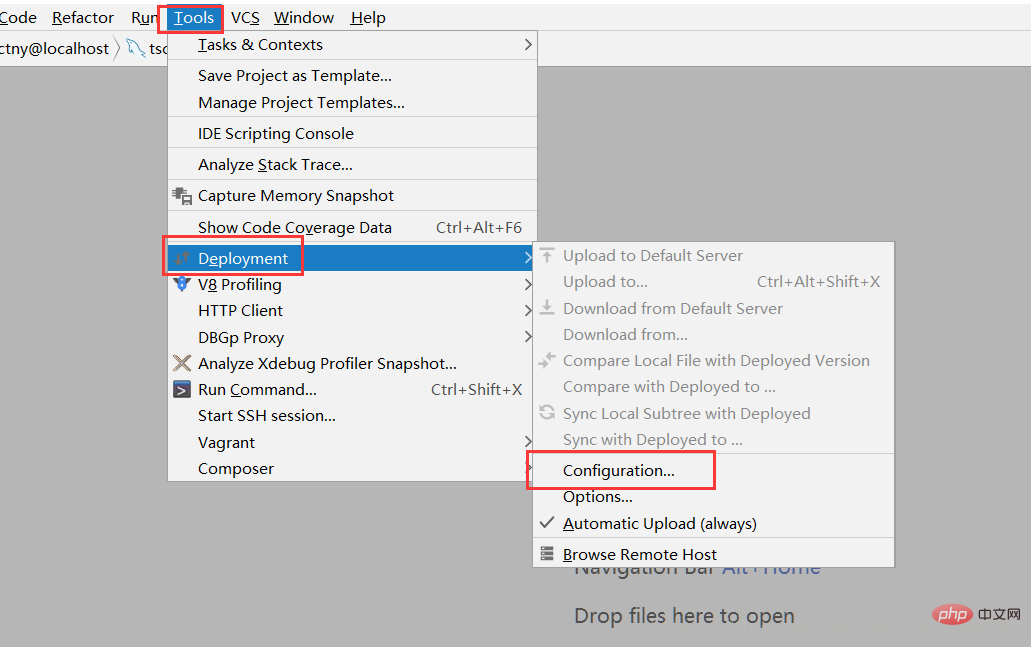 2.點擊左上角的 + ,配置一個新的服務器
2.點擊左上角的 + ,配置一個新的服務器
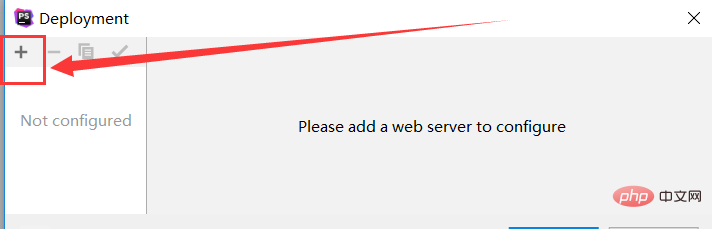
3.填寫添加之后服務器的名稱,并選擇類型(一般都是選擇 FTP,對FTP不了解的,自行baidu),點擊OK
立即學習“PHP免費學習筆記(深入)”;
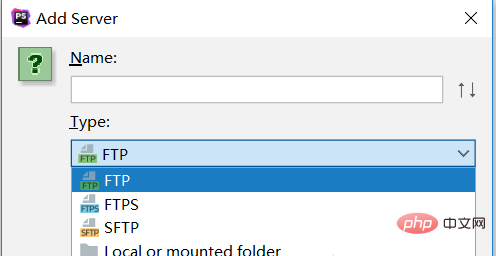
4.依次填寫正確的參數 ,填寫完 服務器IP 之后可以點擊 右側的 Test FTP connection 測試是否能夠成功找到該IP。填寫正確之后,點擊OK,即可完成對服務器的連接配置。
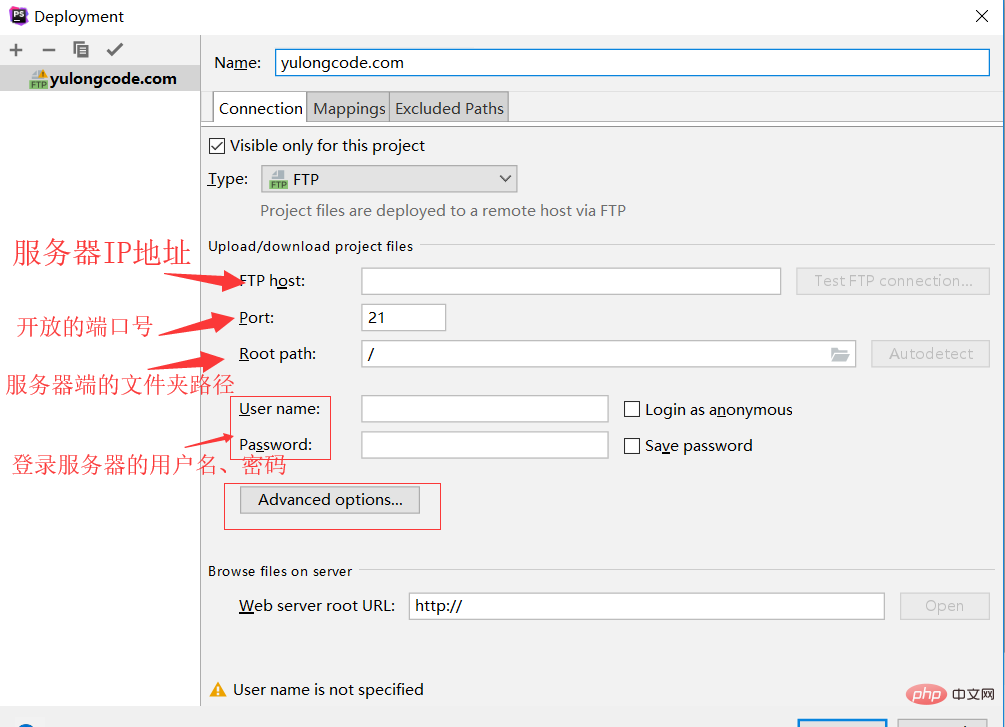 5.快速找到已經配置好的服務器連接,依次點擊(Tools -> Deloyment -> Browse Remote Host)
5.快速找到已經配置好的服務器連接,依次點擊(Tools -> Deloyment -> Browse Remote Host)
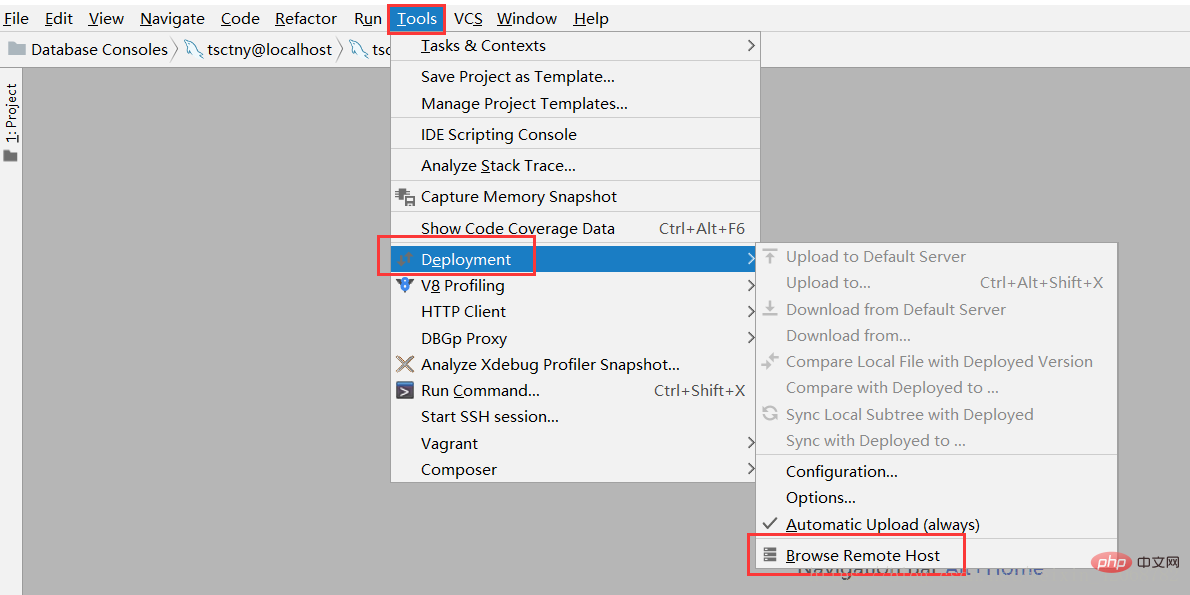 6.完成上面的操作后,點擊最右側的 Remote Host,就可以查看所有配置好的服務器連接(點擊1 查看所有配置的服務器連接;點擊2查看當前配置好的服務器文件)
6.完成上面的操作后,點擊最右側的 Remote Host,就可以查看所有配置好的服務器連接(點擊1 查看所有配置的服務器連接;點擊2查看當前配置好的服務器文件)
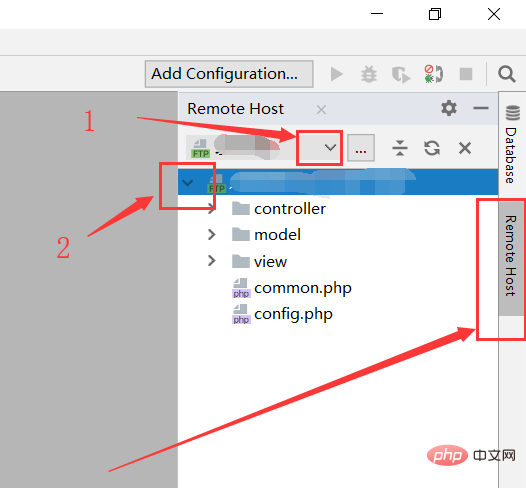
7.雙擊加載服務器的具體文件,對服務器的文件進行修改之后,點擊右上角的上傳按鈕,即可完成對服務器文件的修改。
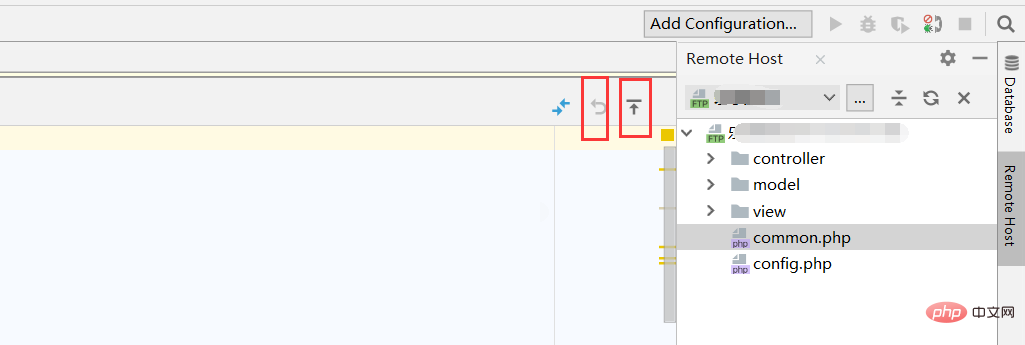
? 版權聲明
文章版權歸作者所有,未經允許請勿轉載。
THE END


















